
오늘은 구글 스프레드시트에서 소수점과 정수를 표기할 때 사용하는 함수에 대해서 알아보겠습니다.
구글 스프레드시트에서 round함수와 roundup, rounddown함수 그리고 int함수를 통해서 정수와 소수를 어떻게 표출하는지에 대해서 공유하고자 합니다.먼저 ROUND 함수입니다.
1.사용구문은 아래와 같습니다.
ROUND(값,소수점_이하_자릿수)
관련 함수로 ROUNDUP
ROUNDDOWN 이 있습니다.
2.구글 스프레드시트에 아래와 같이 계산을 해보았습니다.
100/24을 해서 c1에 값을 내었는데요, 자릿수를 잘라서 원하는 값을 가져오고 싶을 때 ROUND 함수를 씁니다.
지금 보시다시피 D2에 round 함수를 넣어 소수점 두자리까지 표출했습니다.
$C$1는 계산할 셀의 절대값 위치를 표시한것이고요, 2는 소수자릿 두번째까지 보여주라라는 명령어입니다.
우리가 일반적으로 하는 올림 내림을 따라 기본으로 1~5까지는 내림으로 표출하고요, 6부터는 올려서 표출합니다.
따라서 아래 4.17로 보여줍니다.
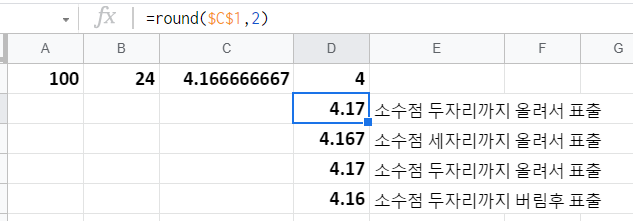
3.이번에는 3을 넣으니 수수점 세자리까지 나타내줍니다.
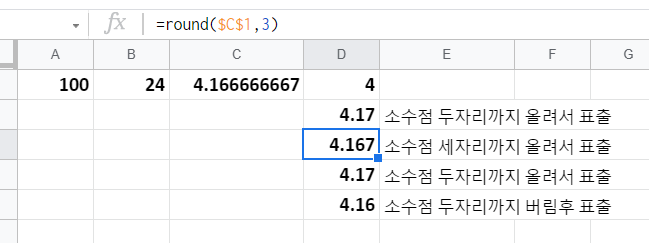
4.이번에는 roundup으로 소수점 두자리까지 보여지게 해보았습니다.
roundup은 무조건 올림으로 만들어줍니다.
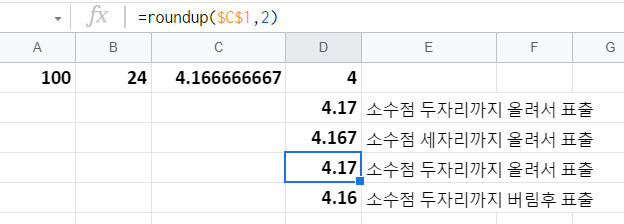
5.이번에는 rouddown함수로 2자리까지만 보여주고 나머지 자릿수는 버립니다.
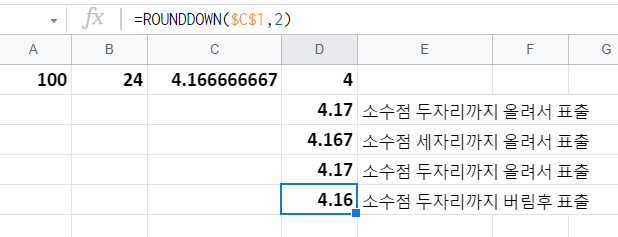
6. 그런데 소수가 나와도 정수로만 표출하고 싶을때가 있습니다.
이때 int함수를 사용합니다. 가장 가까운 정수로 표출합니다.
정수는 일반적인 숫자를 말합니다. 정수에는 양의 정수 (1,2..)와 음의 정수 (1-,-2..) 가 있습니다.
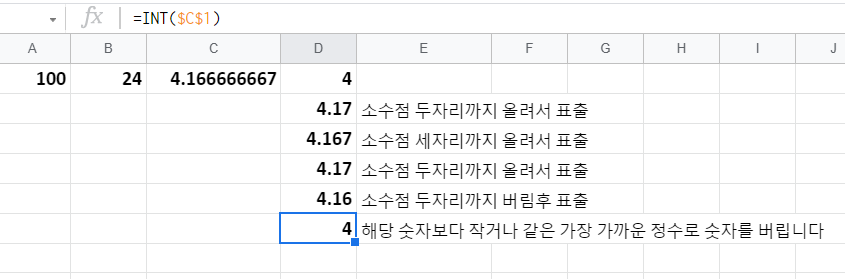
(파트너스 활동을 통해 일정액의 수수료를 제공받을 수 있습니다)
⌘ 구글 드라이브 스프레드시트 입문기
1. 구글 스프레드시트 사용법 : 파일 생성, 저장하기
2. 구글 스프레드시트 사용법 : 오프라인작업, 공유, 즐겨찾기
5. 구글 스프레드시트 사용법 5 : 시트 추가, 행 열 삽입
6.구글 스프레드시트 사용법 : 기본메뉴(숫자, 색,조건부 서식 등)
9.구글 스프레드시트 사용법 : 버전정보 (수정파일 되돌리기 복원)
12.구글 스프레드시트 사용법 12: 구글파이낸스 함수 현재가 불러오기
13.구글 스프레드시트 사용법 : 주식 종가 (index함수)
16.구글 스프레드시트 사용법 : sum함수 (합계 내기)
17.구글 스프레드시트 사용법 : sumif함수 (조건 만족 합 구하기)
18.구글 스프레드시트 사용법 : 환율정보 & 절대참조 단축키 f4
19.구글 스프레드시트 사용법 : 환율정보 & SPARKLINE함수(차트)
20.구글 스프레드시트 사용법 20: 날짜 요일 (한글,영어) 서식
22.구글 스프레드시트 사용법 : 다른 시트에서 데이터 가져오기
23.구글 스프레드시트 사용법 : 범위 채우기 3가지 방법
24.구글 스프레드시트 사용법 24: 주간별 날짜 표출하기 (숫자 서식)
25.구글 스프레드시트 사용법 :ifs함수 (여러 조건 지정)
26.구글 스프레드시트 사용법 : 평일 날짜만 자동입력(weekday) 주말 제외
27.구글 스프레드시트 사용법 27 :달력 (캘린더) 만들기